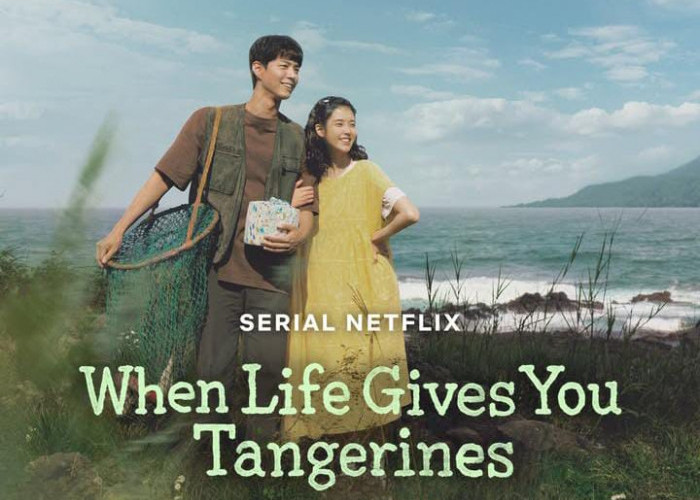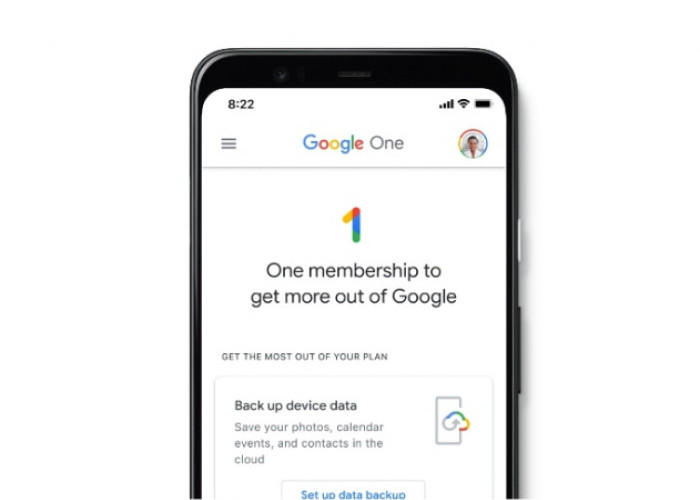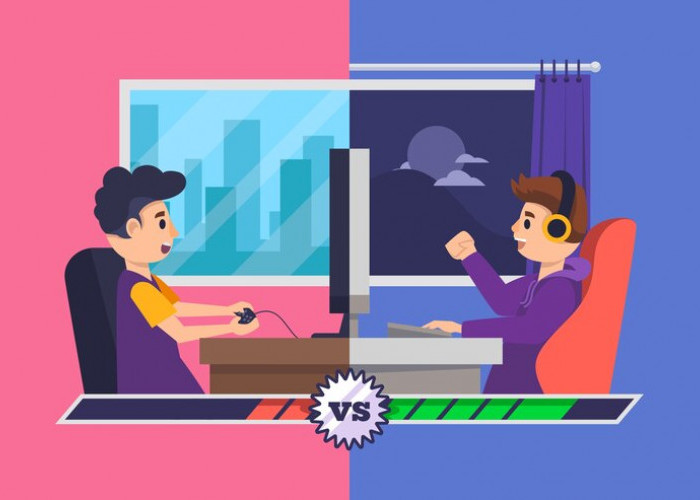Mau Ngeprint Tugas Pake HP Emang Bisa? Begini Langkah Mudahnya untuk Android dan Perangkat iOS Bisa Juga Loh

Ilustrasi orang yang sedang print dokumen-freepik/@storyset-
Printer AirPrint akan muncul pada daftar pencetak yang terhubung ke jaringan yang sama di dalam PC.
Jika tidak muncul di dalam daftar nama printer, cobalah untuk mematikan printer terlebihdahulu kemudian nyalakan kembali untuk menemukan koneksi jaringan kembali.
6. Cetak berkas
7. Gunakan aplikasi khusus pencetak
Gunakanlah aplikasi yang sesuai dengan printer tujuan kamu yang bisa kamu dapatkan di App Store secara gratis dan bisa langsung menghubungkannya dengan segera dikala diperlukan.
BACA JUGA:Dengerin 5 Lagu Ini Agar Kamu Bisa Santai Saat Menegrjakan Tugas Kuliah, Mahasiswa Wajib Coba
Adapun untuk print bagi para pengguna android, kalian bisa mengikuti beberapa langkah mudah berikut ini:
1. Buka Google Chrome di komputer yang dapat mengakses pencetak jaringan
2. Klik tombol menu Chrome (☰) dan pilih Settings
3. Klik tautan "Show advanced settings"
4. Klik tombol "Manage" di bagian Google Cloud Print yang sudah terhubung dengan akun google yang juga terhubung di dalam handphone.
5. Klik tombol "Add prints" yang difilter secara otomatis dengan adanya daftar printer yang tersedia di sekitar.
6. Centang kotak di sebelah pencetak yang ingin kamu gunakan untuk mencetak kemudian klik "Add Print(s)" untuk mengonfirmasi.
7. Cetak dari perangkat Android Kamu. Pilihlah menu "print" dari apikasi android yang terhubunga kemudian pilih pencetak Google Cloud Print, sehingga kamu bisa mencetaknya dari manapun.
jika daftar nama pencetakan tidak muncil, kamu bisa mereset ulang perangkat yang digunakan.
Cek Berita dan Artikel yang lain di Google News
Sumber: